Prevodnik zamrzne, ko pritisnete desni gumb miške - kaj storiti?
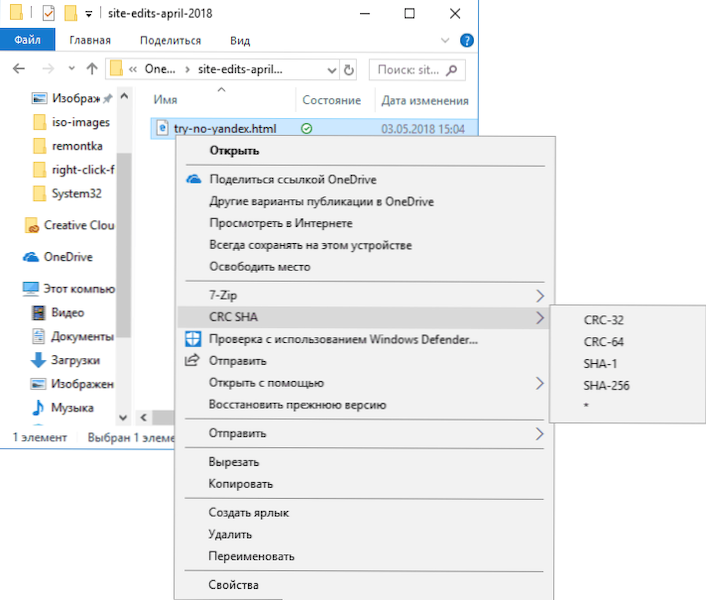
- 4713
- 364
- Clinton Boehm
Ena od neprijetnih težav, s katerimi se lahko srečate v Windows 10, 8.1 ali Windows 7 - Zamrznitev pri pritiskanju na desni gumb miške v prevodniku ali na namizju. Hkrati je uporabnika novinca običajno težko razumeti, kaj je razlog in kaj storiti v takšni situaciji.
V teh navodilih podrobno o tem, zakaj se pojavi taka težava in kako popraviti lebdenje z desnim klikom, če se s tem soočate.
Popravek zamrzovanja z desnim klikom z miško v oknih
Pri namestitvi nekaterih programov dodajo lastne razširitvene podaljške, ki jih vidite v kontekstnem meniju, ki jih povzroča pritiskanje desnega gumba miške. In pogosto to niso samo menijski elementi, ki ne naredijo ničesar, dokler jih pritisnete, in sicer moduli tretjega člana.
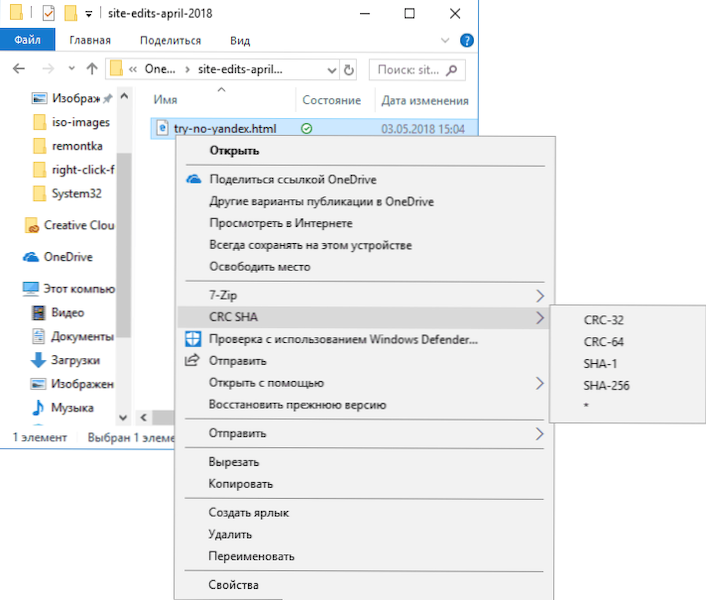
V primeru, da delajo z okvarami ali niso združljivi z vašo različico sistema Windows, lahko to povzroči zamrznitev v času odprtja kontekstnega menija. To je običajno razmeroma enostavno popraviti.
Najprej dva zelo preprosta načina:
- Če veste, po namestitvi, kateri program obstaja težava - ga izbrišite. In potem, če je potrebno, znova namestite, vendar (če namestitveni program dovoli), izklopite integracijo programa z dirigentom.
- Uporabite točke obnovitve sistema na datum pred pojavom problema.
Če ti dve možnosti v vaši situaciji nista uporabna, lahko uporabite naslednjo metodo, da popravite zamrznitev, ko pritisnete desni gumb miške v prevodniku:
- Prenesite brezplačni program Shellexview z uradnega spletnega mesta https: // www.Nirsoft.Net/utils/shexview.Html. Na isti strani je datoteka za prevajanje datotek: Prenesite jo in jo razpakirajte z mapo Shellexview, da dobite ruski jezik vmesnika. Povezave do nalaganja so bližje koncu strani.
- V nastavitvah programa vklopite prikaz 32-bitnih podaljškov in skrijete vso širitev Mycosoft (ponavadi razlog za težavo ni v njih, čeprav se zgodi, da zamrznitev povzroči točke, povezane s "portfeljem" Windows).
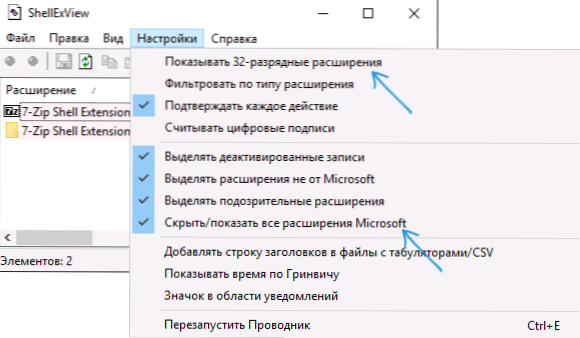
- Vsa preostala širitev je bila nameščena s programi tretjih strank in teoretično lahko povzroči obravnavano težavo. Izberite vse te razširitve in kliknite gumb "Deaktivat" (rdeči krog ali v kontekstnem meniju), potrdite deaktivacijo.
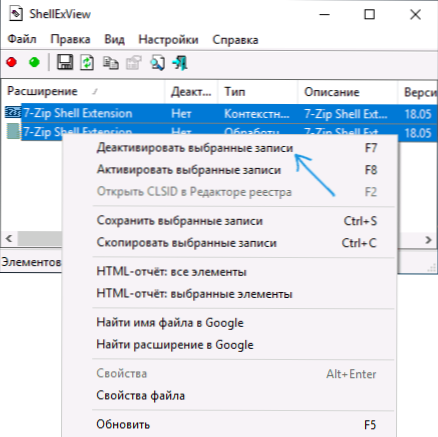
- Odprite "Nastavitve" in kliknite "Ponovno zaženite dirigent".
- Preverite, ali je težava z lebdenjem ohranjena. Z veliko verjetnostjo bo popravljen. Če ne, boste morali poskusiti onemogočiti in razširiti iz Mycrosofta, ki smo ga skrivali v 2. koraku.
- Zdaj lahko ponovno aktivirate podaljške v Shellexviewu, vsakič, ko znova zaženete dirigent. Dokler ne ugotovite, aktiviranje, kateri od zapisov vodi do zamrznitve.
Ko ugotovite, kakšna širitev prevodnika povzroči zamrznitev, ko pritisnete desni gumb miške, ga lahko pustite odklopljeno ali če program ni potreben, izbrišite program, ki je vzpostavil to razširitev.

